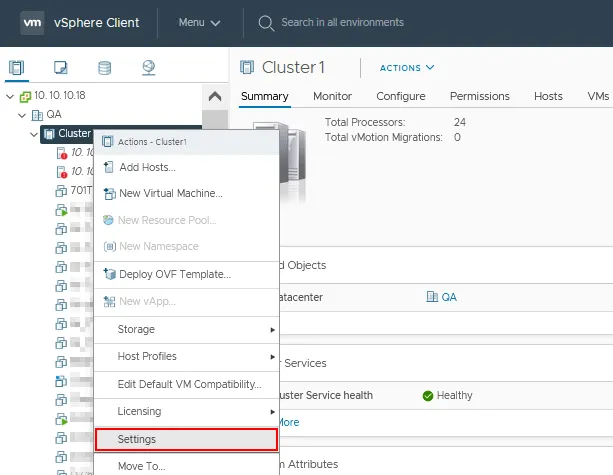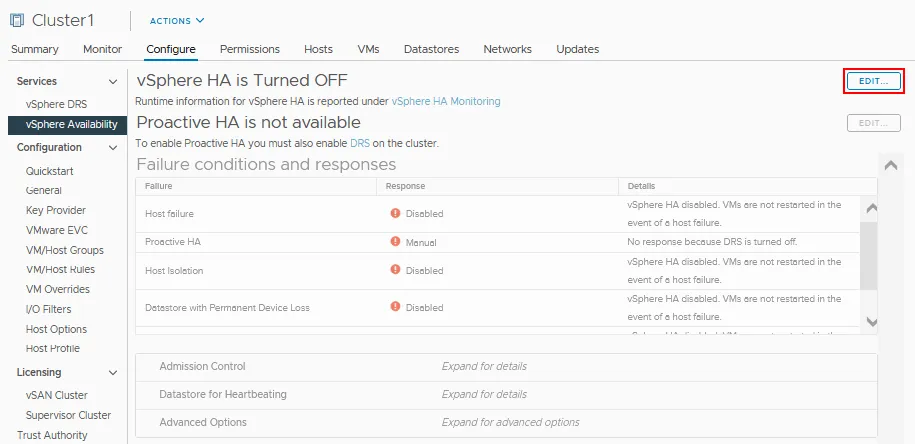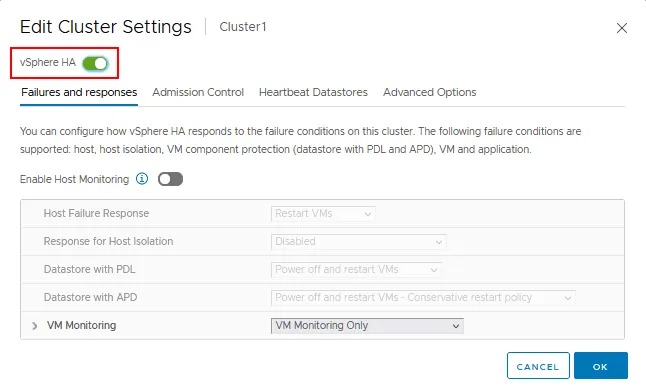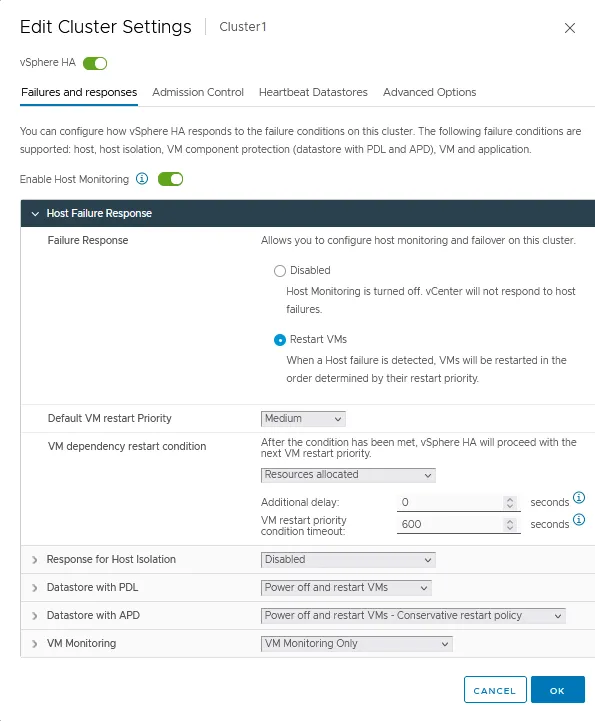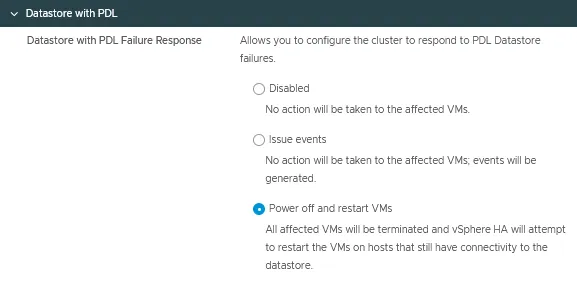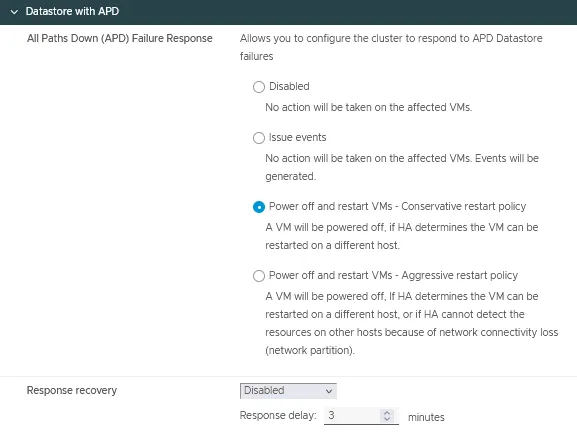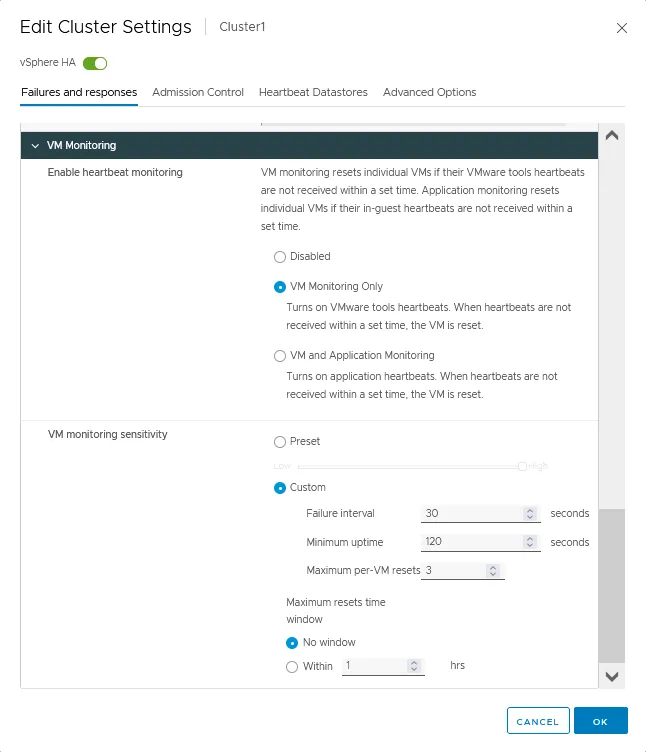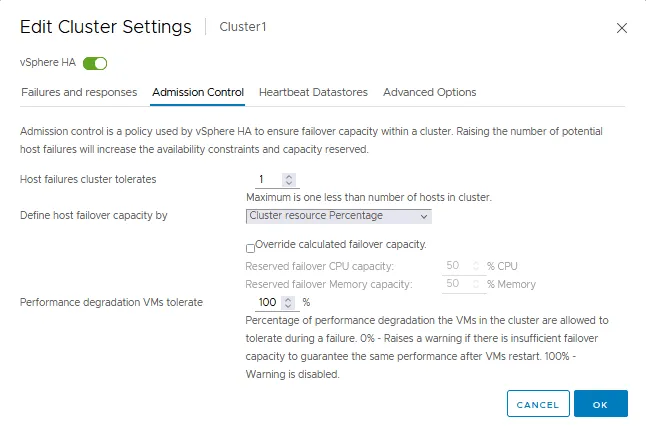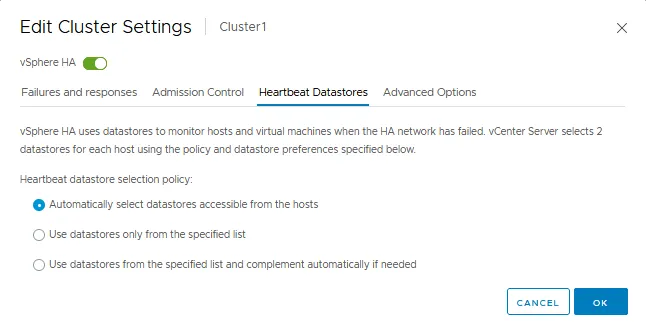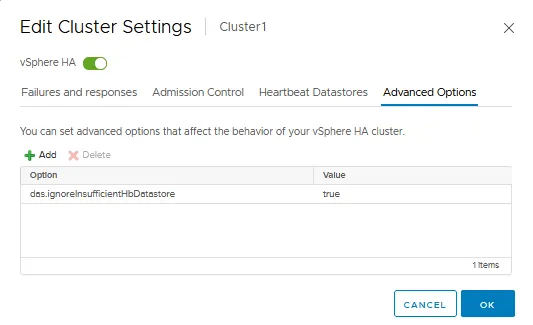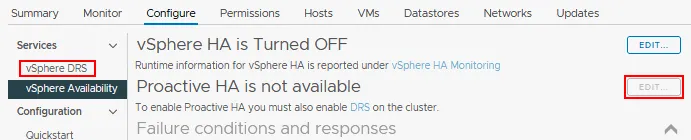Wenn Sie kritische virtuelle Maschinen und wichtige Dienste auf ihnen laufen haben, muss deren Verfügbarkeit während der Betriebszeiten Ihrer Organisation gewährleistet sein. Eine Möglichkeit, eine hohe Verfügbarkeit zu erreichen, besteht darin, ein Cluster zu verwenden, um einen kontinuierlichen Betrieb von Diensten und Anwendungen sicherzustellen.
Die VMware vSphere Virtualisierungsplattform ermöglicht es Ihnen, einen Cluster für den Betrieb virtueller Maschinen (VMs) zu verwenden und vSphere High Availability (HA) zu nutzen. Dieser Blog-Beitrag erläutert die Konfiguration von VMware vSphere HA, um Sie mit den Parametern zur Konfiguration vertraut zu machen.
Was ist HA in VMware vSphere?
VMware High Availability (HA) ist eine Funktion, die für optimale Verfügbarkeit von vSphere virtuellen Maschinen, einschließlich Anwendungen und Diensten, die auf den VMs laufen, sorgt, um Ausfallzeiten im Falle von Störungen zu minimieren. High Availability (HA) oder die Fähigkeit einer virtuellen Umgebung, Hostausfälle zu überstehen, ist einer der wichtigen Gründe dafür, dass Sie sich für die Bereitstellung von VMware vCenter und eines Clusters statt eines standalone VMware ESXi-Hosts entscheiden würden.
Wenn HA in einem VMware-Cluster läuft, wird auf jedem Host, der am Cluster teilnimmt, ein Agent installiert. Jeder Host-Agent kommuniziert mit den anderen und überwacht die Erreichbarkeit der Hosts im Cluster über Heartbeats. Wenn ein Zeitraum von 15 Sekunden ohne den Empfang von Heartbeats von einem bestimmten Host verstreicht und auch Pings zum Host fehlschlagen, wird der Host als fehlgeschlagen deklariert. Die VMs, die auf den Rechen-/Speicherressourcen dieses fehlgeschlagenen Hosts laufen, werden auf einen gesunden Host übertragen und auf diesem Host neu gestartet.
HA in vSphere kann die Hardwaregesundheit Ihrer Hosts überwachen, um VMs proaktiv von Hosts mit Hardwareproblemen zu verschieben. Es gibt auch Neustartprioritäten und Orchestrierung in HA integriert, und als Ergebnis werden bestimmte VMs vor anderen online gebracht im Falle eines Failovers. Diese Funktionen sind in den Versionen VMware vSphere 6.7 und vSphere 7 verfügbar.
VMware-Clusteranforderungen
Es gibt einige Anforderungen von VMware, um einen VMware-Cluster mit aktiviertem HA zu erstellen. Die Anforderungen umfassen:
- Hosts im HA-Cluster müssen für vSphere HA lizenziert sein. VMware vSphere Standard oder Enterprise Plus, einschließlich vCenter Standard-Lizenzen, müssen angewendet werden.
- Es sind zwei Hosts erforderlich, um HA zu aktivieren. Drei oder mehr Hosts werden empfohlen.
- Statisch konfigurierte IP-Adressen auf jedem Host sind bewährte Praxis.
- Sie benötigen mindestens ein gemeinsames Managementnetzwerk über die Hosts hinweg.
- Damit VMs über alle Hosts hinweg ausgeführt werden können, falls sie auf verschiedene Hosts im Cluster verschoben werden, müssen die Hosts die gleichen Netzwerke und Datenspeicher konfiguriert haben.
- Gemeinsamer Speicher ist für HA erforderlich.
- VMware Tools müssen auf den VMs, die in HA überwacht werden, ausgeführt werden.
VMware HA-Konfiguration Schritt für Schritt
Sie können VMware HA aktivieren, während Sie einen Cluster erstellen, oder wenn Sie bereits einen Cluster erstellt haben. In diesem vSphere HA-Konfigurationsleitfaden konzentrieren wir uns auf die Konfiguration der Hochverfügbarkeit und haben bereits einen erstellten Cluster. Wir verwenden VMware vSphere 7, um die VMware HA-Konfiguration Schritt für Schritt zu erläutern.
So aktivieren Sie HA in VMware vSphere
Um HA in VMware vSphere in einem vorhandenen Cluster zu aktivieren, führen Sie folgende Schritte aus:
- Öffnen Sie den VMware vSphere Client in Ihrem Webbrowser.
- Wechseln Sie zu Hosts und Clustern und navigieren Sie zu Ihrem Cluster.
- Klicken Sie mit der rechten Maustaste auf den Cluster-Namen im Navigator-Fenster.
- Klicken Sie im Kontextmenü auf Einstellungen.
- Wählen Sie vSphere-Verfügbarkeit im Abschnitt Dienste der Seite Konfigurieren für Ihren Cluster aus.
- Klicken Sie auf Bearbeiten in der Nähe von vSphere HA, das in unserem Fall deaktiviert ist.
- Klicken Sie auf den vSphere HA-Schalter, um die Hochverfügbarkeit zu aktivieren.
Es gibt vier Registerkarten mit vSphere HA-Einstellungen:
- Ausfälle und Reaktionen
- Zulassungssteuerung
- Heartbeat-Datenspeicher
- Erweiterte Optionen
Sehen wir uns die vSphere HA-Konfiguration an, die Sie durch Bearbeiten der Einstellungen in diesen Registerkarten vornehmen können.
Die Registerkarte Ausfälle und Reaktionen
Die Registerkarte Ausfälle und Reaktionen wird verwendet, um das Verhalten eines HA-Clusters anzupassen und festzulegen, was mit VMs in verschiedenen Situationen geschehen soll.
Hostüberwachung aktivieren. Aktivieren Sie diese Option, um ESXi-Hosts im Cluster Herzschläge austauschen zu lassen. Ein VMware vSphere HA-Cluster verwendet Herzschläge, um festzustellen, wenn Clusterkomponenten nicht verfügbar sind. Deaktivieren Sie diese Option bei Netzwerkwartungsarbeiten, um unerwünschte VM-Migrationen und Failovers zu vermeiden.
Lassen Sie uns alle Einstellungen in der Registerkarte Ausfälle und Reaktionen überprüfen.
Reaktion auf Hostausfall
- Fehlerantwort. Verwenden Sie diese Einstellungen, um festzulegen, wie ein HA-Cluster auf die Ausfallbedingungen in diesem Cluster reagiert. Zwei Modi stehen zur Verfügung:
- Deaktiviert – Die Überwachung des ESXi-Hosts ist ausgeschaltet.
- VMs neu starten – VMs werden in der festgelegten Reihenfolge neu gestartet, wenn ein Host ausfällt.
- Standard-VM-Neustartpriorität. Diese Einstellung wird verwendet, um zu bestimmen, welche VM-Gruppe zuerst neu gestartet werden soll. Es gibt fünf Werte: Niedrigster, Niedrig, Mittel, Hoch und Höchster. Die VMs werden nach Priorität, eine Gruppe nach der anderen, neu gestartet.
- Neustartbedingung für VM-Abhängigkeiten. Wählen Sie eine Bedingung aus, bei der festgestellt wird, dass VMs erfolgreich neu gestartet wurden, und die nächste Gruppe von VMs neu gestartet werden kann. Vier Bedingungen stehen zur Verfügung:
- Zugewiesene Ressourcen
- Eingeschaltet
- Guest-Heartbeats erkannt
- App-Heartbeats erkannt
Antwort auf Host-Isolation
Die Option Hostisolationsantwort ermöglicht es Ihnen, das Verhalten eines HA-Clusters festzulegen, wenn ein ESXi-Host weiter läuft, aber die Verwaltungsnetzwerkverbindungen verliert:
- Deaktiviert
- Ausschalten und Neustart von VMs
- Herunterfahren und Neustarten von VMs
Datastore mit PDL
Datastore mit permanentem Geräteverlust (PDL)-Fehlerantwort kann konfiguriert werden, um die Nichtverfügbarkeit des Datastores durch einen ESXi-Host zu erkennen und einen automatischen Failover der betroffenen VMs einzuleiten.
Es gibt drei Modi für diese vSphere HA-Konfigurationsoption:
- Deaktiviert
- Ereignisse ausgeben
- Ausschalten und Neustarten von VMs
Datastore mit APD
- Antwort auf All Paths Down (APD)-Fehler ist die Bedingung, die einem Cluster ermöglicht zu reagieren, wenn alle Pfade ausgefallen sind und keine Anzeichen dafür vorliegen, ob dies ein temporärer oder permanenter Geräteverlust ist.
Für diese Einstellung stehen vier Optionen zur Verfügung:- Deaktiviert
- Ereignisse ausgeben
- Ausschalten und Neustarten von VMs – Konservative Neustartrichtlinie
- Ausschalten und Neustarten von VMs – Aggressive Neustartrichtlinie
- Wiederherstellung der Antwort hat zwei Optionen:
- Deaktiviert
- VMs zurücksetzen
Sie können die Antwortverzögerung in Minuten festlegen.
VM-Überwachung
- Aktivieren Sie die Herzfrequenzüberwachung für virtuelle Maschinen, die VMware Tools verwenden. Sie können auch die Anwendungsüberwachung mithilfe dieser Funktionen konfigurieren. Wenn die VM-Herzfrequenzen nicht rechtzeitig empfangen werden, wird ein Neustart der VM initiiert. Es gibt drei Optionen für diese Einstellung in der VMware-Clusterkonfiguration:
- Deaktiviert
- Nur VM-Überwachung
- VM- und Anwendungsüberwachung
- Die Empfindlichkeit der VM-Überwachung wird verwendet, um die Zeit festzulegen, nach der eine VM als nicht verfügbar eingestuft wird und ein HA-Cluster einen VM-Neustart initiieren kann.
- Voreinstellung. Sie können den Schalter von niedrig auf hoch bewegen.
- Benutzerdefiniert. Legen Sie benutzerdefinierte Empfindlichkeitsparameter fest, einschließlich Ausfallintervall, maximale Betriebszeit und maximale pro-VM-Neustarts. Das Zeitfenster für maximale Neustarts kann auf einen benutzerdefinierten Wert in Stunden festgelegt werden.
Hinweis: Sie können auch eine VM-Überwachungslösung verwenden, um Ausfälle und Probleme für VMs zu erkennen, die nicht in einem Cluster sind.
Der Tab Zulassungssteuerung
Zugriffkontrolle ist eine Politik, die verwendet wird, um genügend Ressourcen für den Betrieb von virtuellen Maschinen bei einem Failover innerhalb eines VMware HA-Clusters zu reservieren. Die Zugriffskontrolleinstellungen stellen sicher, dass die Failoverkapazität vorhanden ist. Wenn eine Aktion die Zugriffskontrolleinstellungen verletzt, ist diese Aktion nicht zulässig. Diese unzulässigen Aktionen können das Starten einer VM, die Migration einer VM und die Erhöhung der CPU- und Speicherkonfigurationen für eine VM sein.
- Zugriffskontrolle definiert wie viele Fehler ein HA-Cluster vertragen kann und immer noch eine VM-Failoverfähigkeit ermöglichen kann (eine Garantie für den VM-Failover).
- Sie können den Failover-Hostkapazität definieren durch:
- Klusterressourcen-Prozentsatz
- Dedizierte Failover-Hosts
- Slot-Politik
Wenn Sie Zugriffskontrolle deaktivieren, können Sie nicht sicherstellen, dass die erwartete Anzahl von VMs im Fall eines Failovers in einem HA-Cluster neu gestartet wird.
- VM-Leistungsreduzierung ist die Einstellung, die definiert, wie stark eine Leistungsreduzierung Ihres Clusters vertragen kann. 0% bedeutet, dass die gleiche VM-Leistung gewährleistet werden muss, nachdem der VM-Failover/Neustart erfolgt. Andernfalls wird eine Warnung angezeigt. 100% bedeutet, dass die Warnung deaktiviert ist und ein Cluster versucht, eine VM dennoch neu zu starten.
Der Reiter Heartbeat-Datenträger
Herzfrequenz-Datenstore bieten eine zusätzliche Methode zur Überwachung der Verfügbarkeit von ESXi-Hosts, indem sie Datenstore verwenden, wenn die Netzwerkverbindung zu ESXi-Hosts nicht verfügbar ist und ein Management-Netz fehlt. Dieser Ansatz ermöglicht es vSphere, zwischen Hostfehler und der Unverfügbarkeit des Hosts über das Netzwerk zu unterscheiden. Verwenden Sie Herzfrequenz-Datenstore in der VMware HA-Konfiguration, um Hosts zu überwachen, wenn ein HA-Netz fehlt.
Die Auswahlpolitik für Herzfrequenz-Datenstore bietet drei Optionen:
- Automatisch Datenstore auswählen, die von den Hosts zugänglich sind
- Nur Datenstore aus einer bestimmten Liste verwenden
- Datenstore aus einer bestimmten Liste verwenden und automatisch ergänzen, wenn erforderlich
Der Registerkarte Erweiterte Optionen
Die Registerkarte Erweiterte Optionen ermöglicht es Ihnen, vSphere HA manuell durch Eingabe einer Option und eines Werts in jeder Zeichenfolge einzurichten. Verwenden Sie erweiterte Optionen, wenn Sie eine HA-Cluster-Konfiguration in den vorher erklärten Standardeinstellungen nicht einrichten können, die im GUI des VMware vSphere Clients verfügbar sind.
Wie bei VMware Distributed Resource Scheduler (DRS) handelt es sich, klicken wir auf OK, der VMware-Cluster wird für die oben konfigurierten HA-Einstellungen neu konfiguriert.
VMware vSphere Proactive HA
Proactive HA ist eine Funktion, die ein Cluster dazu bringt, auf ein Problem zu reagieren, bevor der Fehler aller ESXi-Hosts und VM, die auf diesem Host residieren, auftritt. Probleme können mit verschiedenen Komponenten eines ESXi-Servers auftreten, und vSphere Proactive HA kann die Hardwarebedingungen eines Servers erkennen.
Beispielsweise kann Proactive HA benachrichtigt werden, dass es Probleme mit der Stromversorgung eines ESXi-Servers gibt. Die VMs laufen weiterhin auf diesem Server, aber dieses Problem kann bald zu einem Serverausfall führen. Um einen möglichen Ausfall der VMs zu verhindern, kann vSphere Proactive HA die Migration der VMs auf andere ESXi-Hosts eines Clusters initiieren. Proactive HA unterstützt das Reagieren auf Probleme im Zusammenhang mit der Stromversorgung, Lüfter, Speicher, Arbeitsspeicher und Netzwerk.
Bevor Sie Proactive HA aktivieren können, müssen Sie Distributed Resource Scheduler (DRS) in einem vSphere-Cluster aktivieren und konfigurieren. Sie können vSphere HA und DRS zusammen für einen Cluster konfigurieren.
Abschließende Gedanken
Die eigentliche Leistungsfähigkeit, Widerstandsfähigkeit und Skalierbarkeit der VMware-vSphere-ESXi-Plattform wird erst freigeschaltet, wenn der vCenter Server bereitgestellt und die ESXi-Hosts zu einem vSphere-ESXi-Cluster hinzugefügt werden. Konfigurieren Sie vSphere HA und DRS, um effektiven Schutz vor Hostausfällen sowie eine Balance und Planung der Ressourcen für VMs bereitzustellen. Sowohl DRS als auch HA sind seit vSphere 6.5 noch leistungsfähiger, da VMware beiden Cluster-Funktionen eine proaktive und intelligente Überwachung und Einsicht hinzugefügt hat, die ihnen Agilität und Proaktivität ermöglicht.
Vergessen Sie nicht, auch eine VMware-VM-Sicherung durchzuführen, selbst wenn Ihre VMs im Cluster ausgeführt werden, um Datenverlust zu vermeiden.
Source:
https://www.nakivo.com/blog/vmware-cluster-ha-configuration/